Turklāt viņi arī nodrošināja mums iespēju savienot vairākas ierīces ar internetu, izmantojot vienu piekļuves punktu, savukārt vadu tīkla gadījumā katrai ierīcei mums bija nepieciešami atsevišķi vadi. Tādēļ mūsdienās lielākā daļa cilvēku izvēlas izmantot Wi-Fi tīklus. Šajā rakstā mēs jums izskaidrosim Wi-Fi konfigurēšanas metodi Debian 10.
Wi-Fi konfigurēšanas metode Debian 10:
Lai konfigurētu Wi-Fi sistēmā Debian 10, jums būs jāveic šādas darbības:
1.Noklikšķiniet uz Aktivitātes cilni, kas atrodas darbvirsmā, un pēc tam parādītajā meklēšanas joslā ierakstiet terminālu. Noklikšķiniet uz meklēšanas rezultāta, lai palaistu termināli. Nesen atvērtais termināla logs ir parādīts zemāk esošajā attēlā:

2. Tagad jums jāpārbauda Tīkla pārvaldnieks. Lai to izdarītu, ievadiet šādu komandu savā terminālā un pēc tam nospiediet taustiņu Enter:
nmcli vispārējais statussŠī komanda kopā ar tās izvadi ir parādīta šajā attēlā:

3. Pēc tam jums ir jāredz visi pašreizējie savienojumi. Lai to izdarītu, ievadiet šādu komandu savā terminālā un pēc tam nospiediet taustiņu Enter:
nmcli savienojuma šovsŠī komanda kopā ar tās izvadi ir parādīta zemāk esošajā attēlā:

4. Šeit jāatzīmē, ka Wi-Fi var konfigurēt tikai tajās ierīcēs, kuras ir atpazinis jūsu tīkla pārvaldnieks. Lai to pārliecinātos, jums būs jāpārbauda ierīces statuss. Lai to izdarītu, terminālā ir jāievada šāda komanda un pēc tam nospiediet taustiņu Enter:
nmcli ierīces statussŠī komanda kopā ar tās izvadi ir parādīta šajā attēlā:
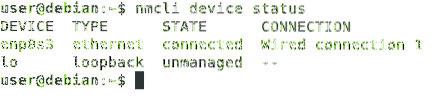
5. Pēc tam, kad esat pārliecinājies, ka tīkla pārvaldnieks atpazīst jūsu ierīci, jums ir jāmeklē visi pieejamie Wi-Fi tīkli. Lai to izdarītu, ievadiet šādu komandu savā terminālā un pēc tam nospiediet taustiņu Enter:
nmcli dev wifi sarakstsTiklīdz šī komanda būs veiksmīgi izpildīta, jūs varēsiet redzēt visu pieejamo Wi-Fi tīklu sarakstu ar to SSID. Šī komanda ir parādīta arī attēlā zemāk:

6. Pieejamo Wi-Fi tīklu sarakstā jāizvēlas tīkls, ar kuru vēlaties izveidot savienojumu. Tagad ievadiet šādu komandu savā terminālā un pēc tam nospiediet taustiņu Enter:
nmcli con pievienot konta nosaukumu WiFi ifname wlan0 tips wifi ssid SSID_OF_CHOSEN_NETWORKŠeit aizstājiet SSID_OF_CHOSEN_NETWORK ar vēlamā tīkla SSID. Šajā piemērā es gribēju izveidot savienojumu ar Wi-Fi tīklu, izmantojot SSID “…”. Tāpēc es aizstāju SSID_OF_CHOSEN_NETWORK ar “…”. Šī komanda ir parādīta arī šajā attēlā:

7. Ja šī komanda ir veiksmīgi izpildīta, jūs saņemsit ziņojumu “Savienojums veiksmīgi pievienots”, kā parādīts zemāk esošajā attēlā:

8. Tagad jums būs jāiestata parole šim nesen pievienotajam Wi-Fi tīklam. Lai to izdarītu, ievadiet šādu komandu savā terminālā un pēc tam nospiediet taustiņu Enter:
nmcli pārveidot WiFi wifi-sek.psk PAROLEŠeit aizstājiet PASSWORD ar izvēlēto paroli, kuru vēlaties iestatīt nesen pievienotajam Wi-Fi tīklam. Šajā piemērā es vēlējos iestatīt savu paroli kā “1234”. Tāpēc paroli esmu aizstājis ar “1234”. Ja šī komanda tiek veiksmīgi izpildīta, savienojuma laikā ar tikko pievienoto Wi-Fi tīklu vienmēr tiek prasīts ievadīt šo paroli. Šī komanda ir parādīta šajā attēlā:

9. Visbeidzot, jums būs jāiespējo šis Wi-Fi savienojums. Lai to izdarītu, terminālā ir jāievada šāda komanda un pēc tam nospiediet taustiņu Enter:
nmcli izveido WiFiPalaidot šo komandu, jūs visu iestatīsit tikko konfigurētā Wi-Fi tīkla izmantošanai. Šī komanda ir parādīta arī attēlā zemāk:

Secinājums:
Ievērojot šajā rakstā aprakstīto metodi, jūs varat viegli konfigurēt un izmantot Wi-Fi Debian 10. Vienlaikus ar šajā rakstā aprakstītajām darbībām varat arī noskaidrot vairākas citas lietas. Piemēram, varat pārbaudīt tīkla pārvaldnieka statusu; jūs varat pārbaudīt savas ierīces statusu; jūs varat pārbaudīt visu pieejamo Wi-Fi tīklu sarakstu utt. Īsāk sakot, šī metode ir patiešām noderīga un ērti ievērojama.
 Phenquestions
Phenquestions


